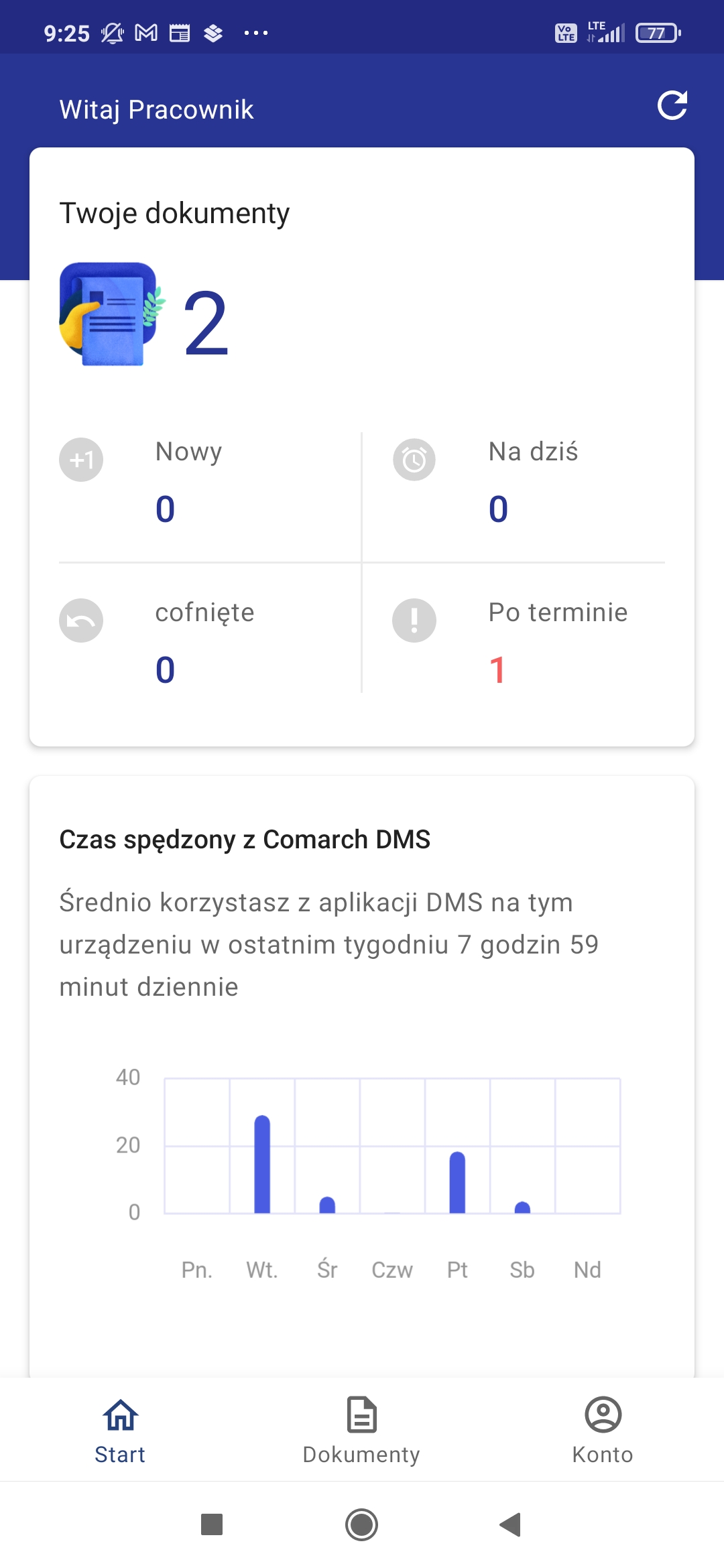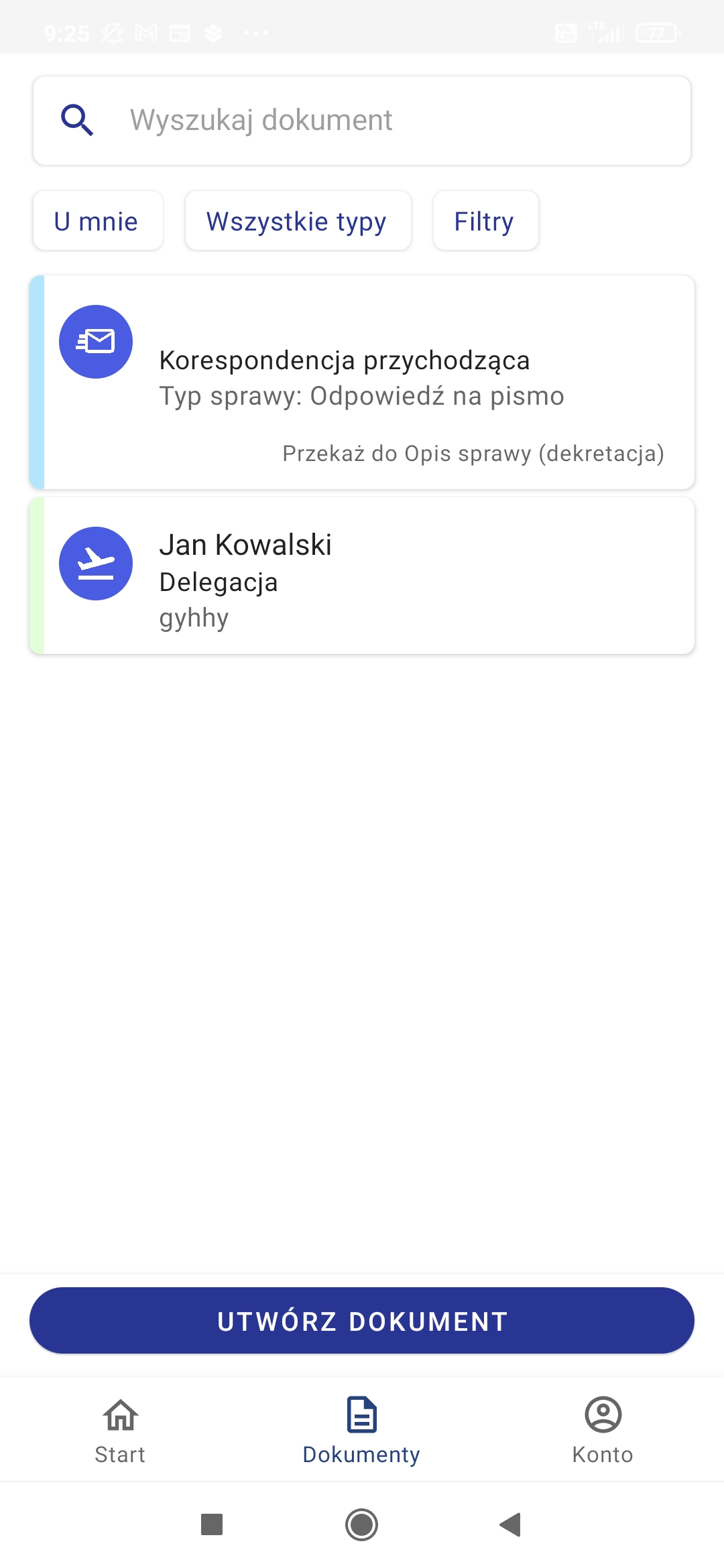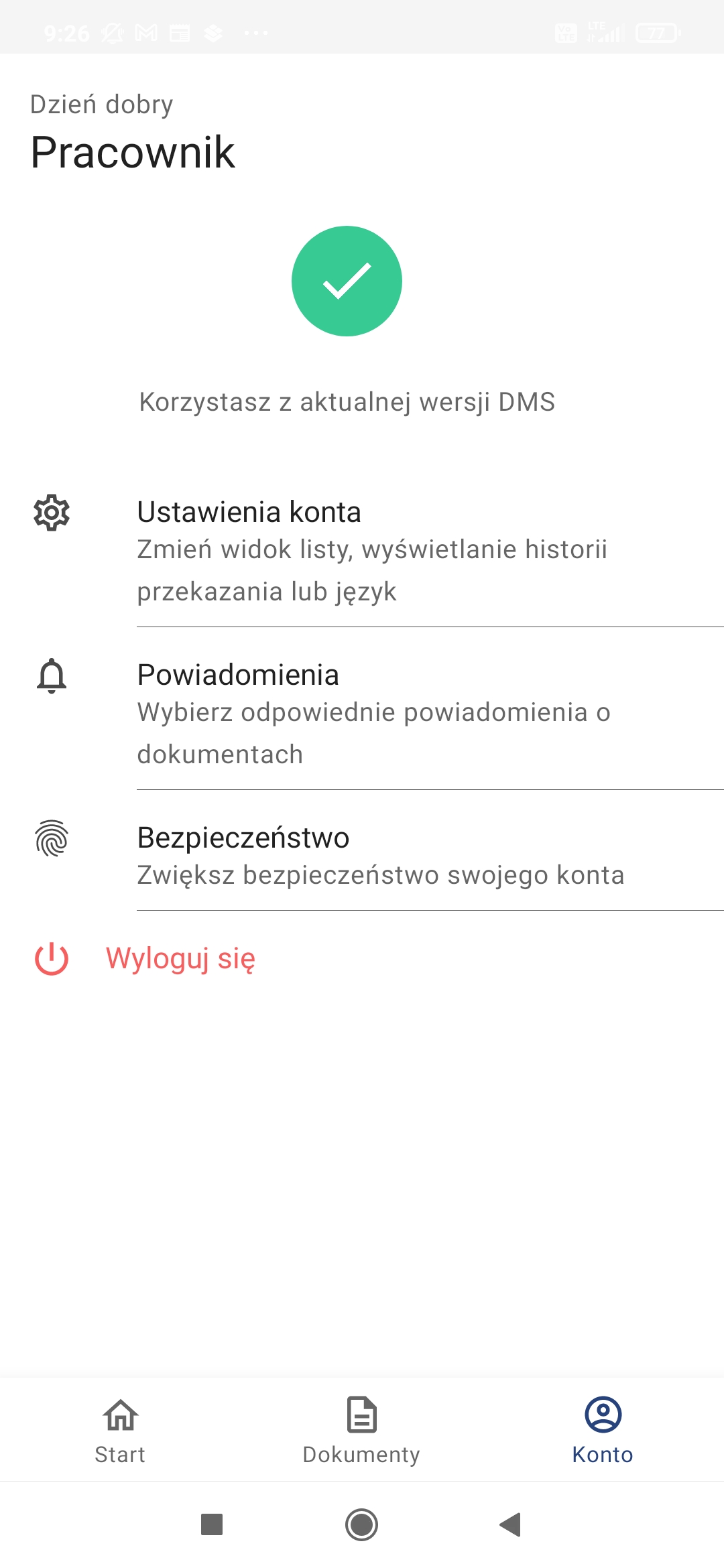Demo aplikacji
Jeżeli po pierwszym uruchomieniu aplikacji użytkownik wybierze opcję Zobacz demo, wówczas zostanie otwarta przykładowa wersja aplikacji, w ramach której dostępne są przykładowe typy obiegów i przykładowe dokumenty.
Po zapoznaniu się z kilkoma wstępnymi informacjami dotyczącymi funkcjonowania aplikacji i kliknięciu przycisku „Kontynuuj”, użytkownik może zapoznać się z zakładkami znajdującymi się w aplikacji, z jej wyglądem i z dostępnymi opcjami bez konieczności dokonywania konfiguracji.
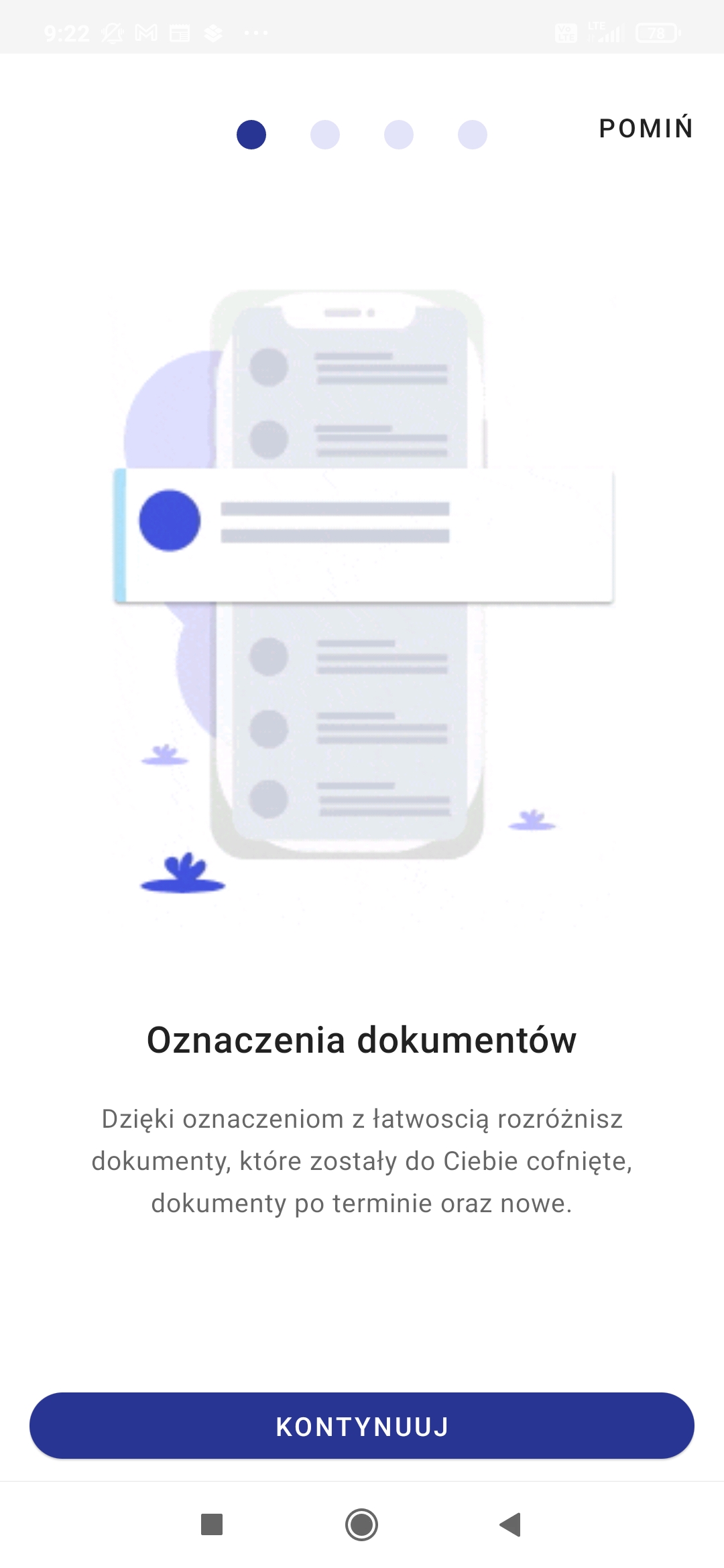
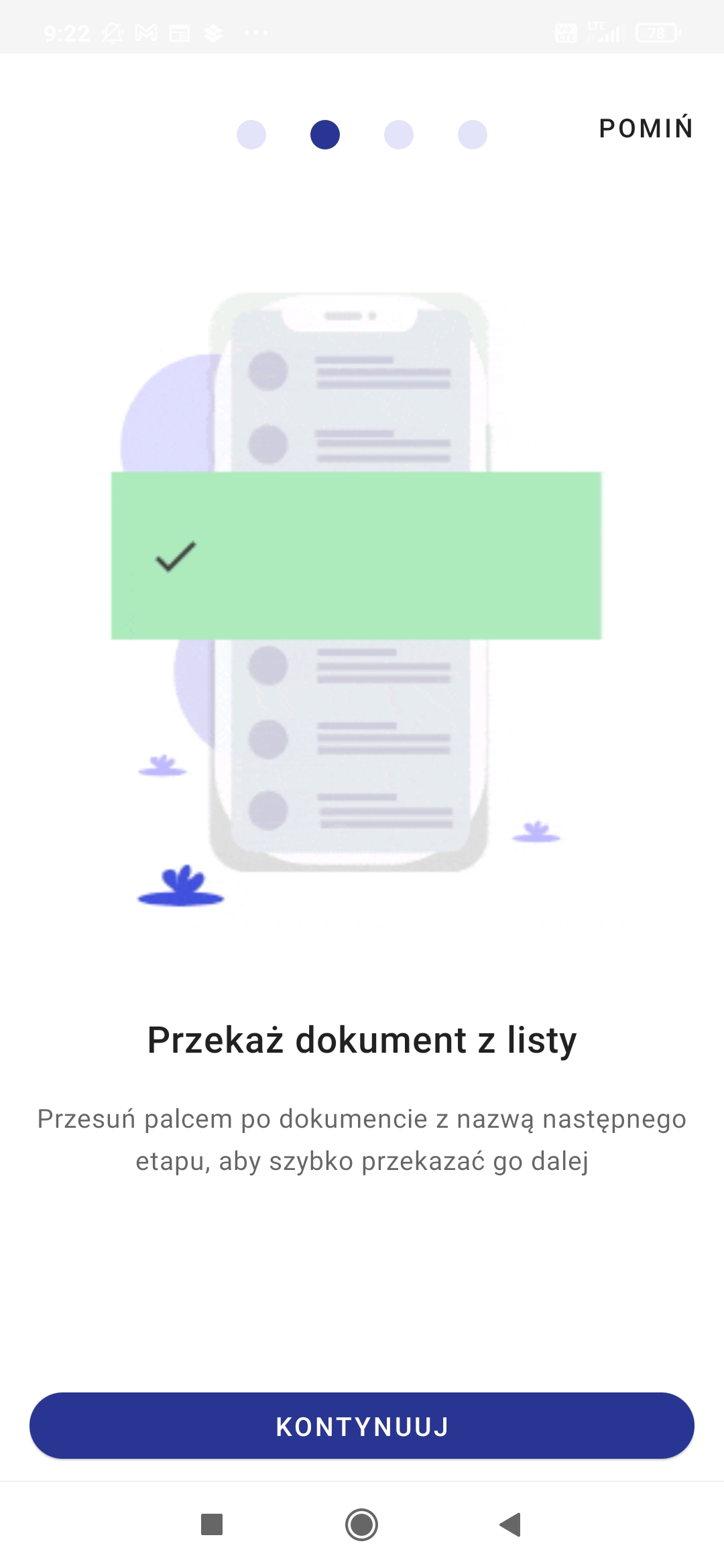
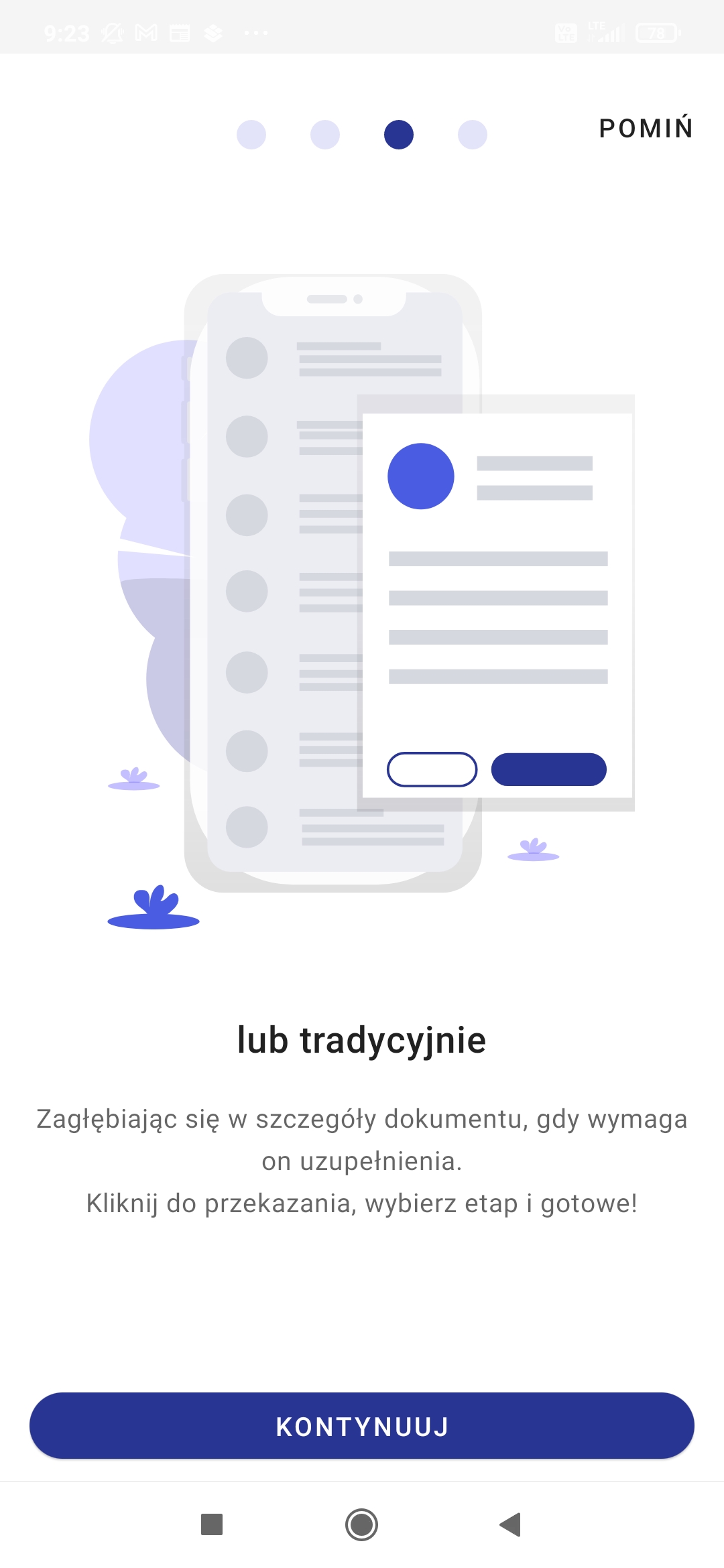
Po kliknięciu w przycisk „Rozumiem” na ostatnim ekranie ze wstępnymi informacjami dotyczącymi aplikacji mobilnej Comarch DMS lub w przycisk „Pomiń” znajdujący się w prawym górnym rogu okien ze wstępnymi informacjami następuje przejście do aplikacji demo.
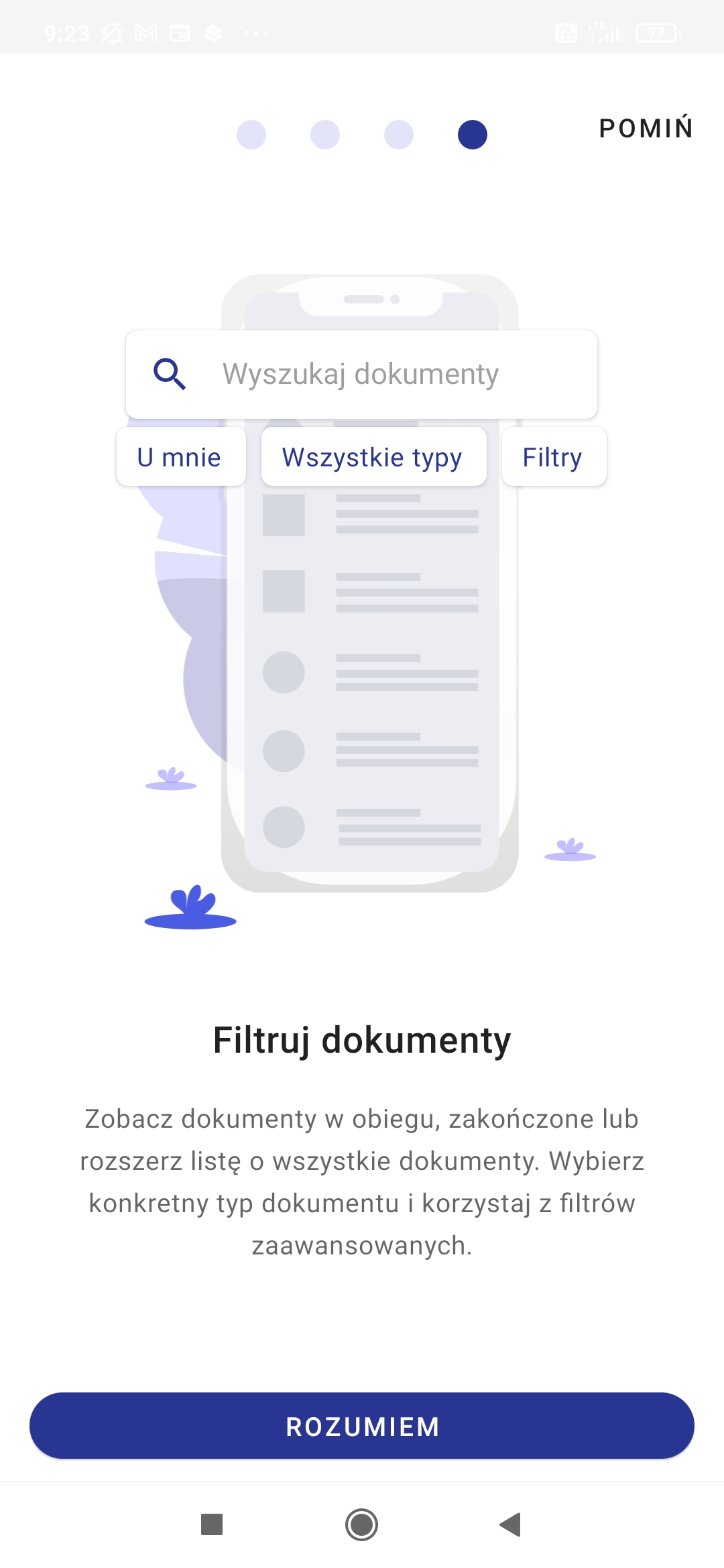
W ramach aplikacji demo użytkownik może sprawdzić funkcjonalności aplikacji, takie jak statystyki na zakładce „Start”, dodawanie dokumentów, wybieranie typu dokumentu i filtrów, a także zapoznać się z przykładowymi kontrolkami i ustawieniami użytkownika.
Aby opuścić aplikację demo i powrócić do ekranu, na którym można wybrać opcję konfiguracji aplikacji, należy kliknąć w przycisk „Wyloguj się” na zakładce „Konto„.